Chủ đề: Cách cập nhật hình ảnh sản phẩm khuyến mãi trên smartpay
Cách cập nhật hình ảnh sản phẩm, không gian, các chương trình khuyến mãi mới của cửa hàng trên smartpay?
Sau khi đăng ký thành công và chính thức trở thành Đơn vị chấp nhận thanh toán SmartPay, chủ cửa hàng có thể tự cập nhật hình ảnh sản phẩm cửa hàng, không gian quán, các chương trình khuyến mãi để tương tác với khách hàng theo các bước sau đây:
Bước 1: Tại giao diện chính, chọn biểu tượng “Bán hàng” nằm góc phải màn hình trên thanh công cụ
Bước 2: Bấm chọn mục “Quản lý hình ảnh”
Bước 3: Đọc hướng dẫn và bấm chọn “Tôi đã hiểu”
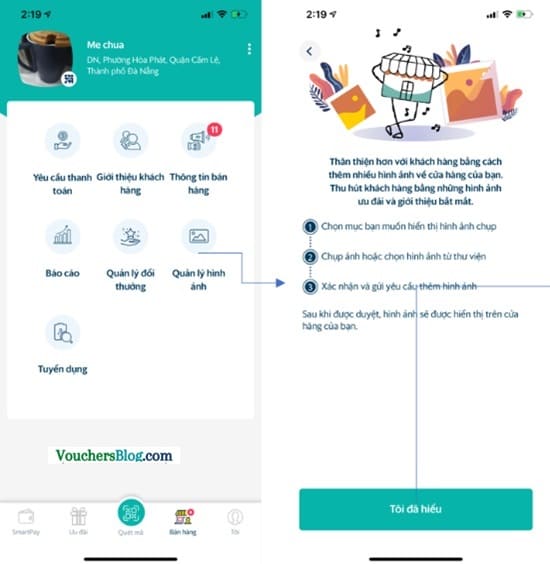
Bước 4: Chọn danh mục “sản phẩm” (“giới thiệu”) hoặc “không gian” hoặc “khuyến mãi” (“ưu đãi”) tùy theo nhu cầu sử dụng
Bước 5: Bấm chọn “Thêm hình ảnh”
Bước 6: Chọn hình ảnh tùy theo nhu cầu sử dụng và bấm chọn “Đăng hình”

Bước 7: Hoàn tất quy trình đăng ký và chờ kết quả từ SmartPay
Lưu ý: ĐVCNTT chịu trách nhiệm cho các thông tin, hình ảnh được cập nhật. SmartPay sẽ hoàn tất quy trình cập nhật hình ảnh của khách hàng trong vòng 48 giờ. Khách hàng vui lòng vào mục Bán hàng để cập nhật liên tục tình trạng xét duyệt.
Cách tự tạo chương trình khuyến mãi cho cửa hàng trên smartpay?
Sau khi đăng ký thành công và chính thức trở thành Đơn vị Chấp nhận thanh toán SmartPay, chủ cửa hàng có thể chủ động khởi tạo và quản lý các chương trình khuyến mãi, đổi thưởng của cửa hàng. Để quản lý đổi thưởng, khách hàng thực hiện lần lượt những thao tác như sau:
Bước 1: Tại giao diện chính, chọn biểu tượng “Bán hàng” nằm góc phải màn hình trên thanh công cụ
Bước 2: Bấm chọn mục “Quản lý đổi thưởng”
Bước 3: Bấm chọn “Tạo chương trình”

Bước 4: Điền thông tin tại các đề mục được yêu cầu và bấm “Tiếp tục”
Bước 5: Chọn hình ảnh đại diện cho chương trình khuyến mãi
Bước 6: Xem lại thông tin của chương trình khuyến mãi, bấm nút “Hoàn tất” và chờ kết quả từ SmartPay.

Lưu ý: ĐVCNTT chịu trách nhiệm cho các thông tin, hình ảnh được đăng tải. Khách hàng vui lòng vào mục Bán hàng để cập nhật liên tục tình trạng xét duyệt.










